mysql5.7的常用的几种安装方式
一:通用二进制包安装
此安装方法比较简单,下载的包为编译之后的文件,解压简单配置就可以用,安装路径可以定制。
1:下载,mysql官方网站选择:generic
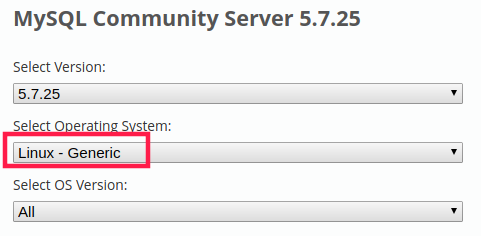
2:准备目录,安装插件
也可以放在其他目录,任何目录都可以。
#创建 MySQL 用户和组 $ groupadd -r mysql $ useradd -r -g mysql mysql #安装插件,如果是centos:yum $ apt-get -y install libaio1 numactl libncurses5 $ mkdir -p /var/lib/mysql/data #mysql存储目录 $ mkdir -p /var/lib/mysql/log #日志目录 $ touch /var/lib/mysql/log/error.log #新建一个空的错误日志文件 $ chown -R mysql:mysql /var/lib/mysql #修改文件属性
3:解压,我把解压后的文件放在/usr/local/mysql
$ tar -zxvf mysql-5.7.25-linux-glibc2.12-x86_64.tar.gz -C /usr/local/ $ mv /usr/local/mysql-5.7.25-linux-glibc2.12-x86_64/ /usr/local/mysql $ chown -R mysql:mysql /usr/local/mysql4:创建my.cnf文件,这个版本没有配置文件,需要自己创建,文件放在/etc/init.d/my.cnf下,mysql自动加载
[mysqld] #服务端设置 character-set-server=utf8 #默认编码 basedir=/usr/local/mysql #安装目录 datadir=/var/lib/mysql/data #MySQL数据目录 socket=/var/lib/mysql/mysql.sock #客户端程序和服务器之间的本地通讯的套接字文件 [mysqld_safe] #安全配置 log-error=/var/lib/mysql/log/error.log #错误日志 pid-file=/var/lib/mysql/mysql.pid #PID文件 [client] #客户端设置 socket=/var/lib/mysql/mysql.sock #本地连接的socket套接字
5:初始化
$ /usr/local/mysql #切换至安装目录 $ ./bin/mysqld --initialize --user=mysql --basedir=/usr/local/mysql --datadir=/var/lib/mysql/data # 初始化数据库
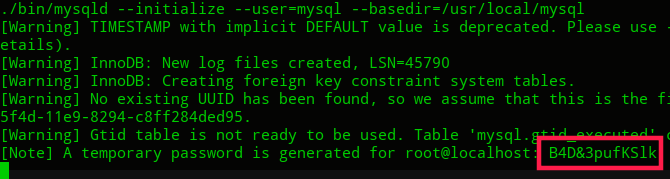 最后为初始化登录密码,这个密码记录下来
最后为初始化登录密码,这个密码记录下来6:启动mysql
$ cp /usr/local/mysql/support-files/mysql.server /etc/init.d/mysqld #复制启动命令 $ /etc/init.d/mysqld start #启动 或者这样启动:systemctl start mysqld
7:登录后进入MySQL控制台,修改密码,修改密码后才能使用,我这里修改成123
$ /usr/local/mysql/bin/mysql -uroot -p
mysql> set password=password("123");
mysql> flush privileges;二:软件包管理器安装(deb安装)
特点:安装方便,但需要单独安装几个组件,比如客户端,服务端等,不能选择安装目录,一台机器只能安装一个mysql
这里用最常用的两种:
(1):deb,deb安装是基于Ubuntu/Depian平台。
(2):rpm,rpm安装基于RedHat/centos平台 。
先用deb安装:
1:下载,选择Depian或者Ubuntu
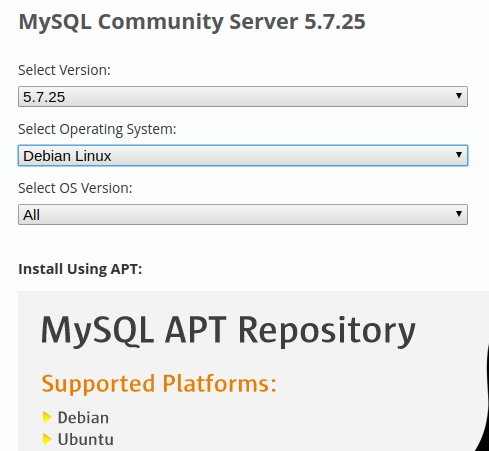 我这里下载:mysql-server_5.7.25-1debian9_amd64.deb-bundle.tar
我这里下载:mysql-server_5.7.25-1debian9_amd64.deb-bundle.tar
这里有个5.7.29的地址,可以用这个
wget https://downloads.mysql.com/archives/get/p/23/file/mysql-server_5.7.29-1ubuntu18.04_amd64.deb-bundle.tar解压:tar -xvf ./mysql-server_5.7.29-1ubuntu18.04_amd64.deb-bundle.tar
2:安装插件解压目录
$ apt-get -y install libmecab2 安装依赖 $ apt-get -y install libaio1 numactl libncurses5 #安装插件 $ tar -xvf mysql-server_5.7.25-1debian9_amd64.deb-bundle.tar #解压
3:预配置执行
$ sudo dpkg-preconfigure mysql-community-server_*.deb
执行后会出现一个界面,输入密码:
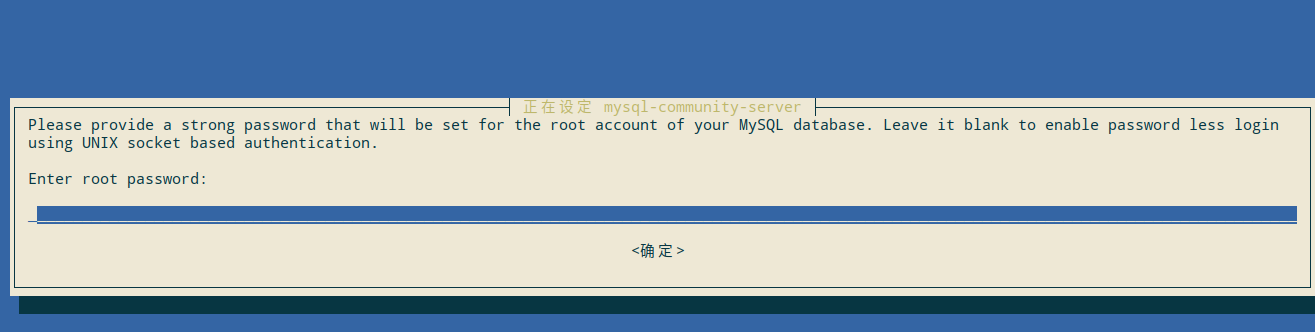
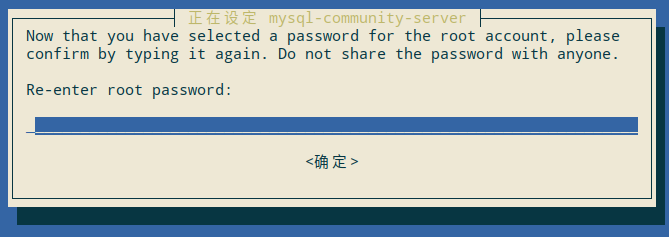 输入两次密码
输入两次密码
4:依次执行以下文件
sudo dpkg -i mysql-common_*.deb sudo dpkg -i mysql-community-client_*.deb sudo dpkg -i mysql-client_*.deb sudo dpkg -i mysql-community-server_*.deb
5:启动
安装完以后就是启动状况,可直接进入数据库
$ mysql -uroot -p #进入数据库控制台 $ systemctl stop mysqld #停止 $ systemctl start mysqld #启动 或者 $ sudo service mysql start #启动 $ sudo service mysql stop #停止 $ sudo service mysql status #服务状态
配置文件目录:/etc/mysql
二进制、类库、头文件等目录:/usr/bin and /usr/sbin
数据文件目录:/var/lib/mysql
三:软件包管理器安装(rpm安装)centos
1:下载
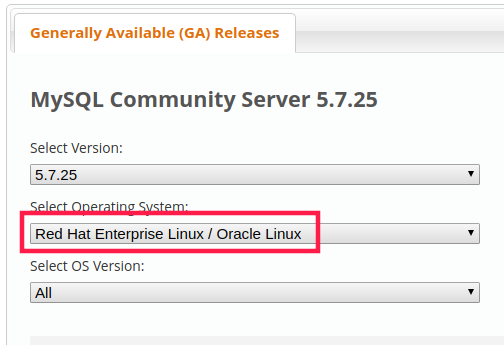 centos就是用这个
centos就是用这个
1:先检查服务器是否有mysql和mariadb 是否存在
$ [root@localhost src]# rpm -qa | grep mariadb mariadb-libs-5.5.60-1.el7_5.x86_64 $ rpm -e --nodeps mariadb-libs-5.5.60-1.el7_5.x86_64 #卸载
如果etc下有my.cnf,也删掉,/var/lib/mysql 都删掉
2:把mysql解压在一个目录下
[root@localhost mysql5.7.25]# ll 总用量 515644 -rw-r--r--. 1 7155 31415 25402568 12月 24 13:42 mysql-community-client-5.7.25-1.el7.x86_64.rpm -rw-r--r--. 1 7155 31415 280904 12月 24 13:42 mysql-community-common-5.7.25-1.el7.x86_64.rpm -rw-r--r--. 1 7155 31415 3839640 12月 24 13:42 mysql-community-devel-5.7.25-1.el7.x86_64.rpm -rw-r--r--. 1 7155 31415 46782224 12月 24 13:42 mysql-community-embedded-5.7.25-1.el7.x86_64.rpm -rw-r--r--. 1 7155 31415 24079656 12月 24 13:42 mysql-community-embedded-compat-5.7.25-1.el7.x86_64.rpm -rw-r--r--. 1 7155 31415 130149460 12月 24 13:42 mysql-community-embedded-devel-5.7.25-1.el7.x86_64.rpm -rw-r--r--. 1 7155 31415 2271668 12月 24 13:42 mysql-community-libs-5.7.25-1.el7.x86_64.rpm -rw-r--r--. 1 7155 31415 2116628 12月 24 13:42 mysql-community-libs-compat-5.7.25-1.el7.x86_64.rpm -rw-r--r--. 1 7155 31415 173130520 12月 24 13:42 mysql-community-server-5.7.25-1.el7.x86_64.rpm -rw-r--r--. 1 7155 31415 119947432 12月 24 13:43 mysql-community-test-5.7.25-1.el7.x86_64.rpm
3:安装一些必要的插件:
$ yum install -y perl-Module-Install.noarch perl-JSON.noarch numactl
4:安装,我们安装4个就行,common,libs,client,server,必须注意安装顺序
rpm -ivh mysql-community-common-5.7.25-1.el7.x86_64.rpm rpm -ivh mysql-community-libs-5.7.25-1.el7.x86_64.rpm rpm -ivh mysql-community-client-5.7.25-1.el7.x86_64.rpm rpm -ivh mysql-community-server-5.7.25-1.el7.x86_64.rpm
5:初始化数据库
$ mysqld --initialize --user=mysql6:查看密码,密码在日志中:
$ mysqld --initialize --user=mysql

7:启动mysql,修改密码
$ systemctl start mysqld #启动mysql $ mysql -uroot -p #进入mysql控制台 mysql> alter user 'root'@'localhost' identified by '123'; #修改密码,这里修改为123
大功告成
配置文件目录:/etc/mysql
二进制、类库、头文件等目录:/usr/bin and /usr/sbin
数据文件目录:/var/lib/mysql
mariadb 修改密码:UPDATE mysql.user SET authentication_string = PASSWORD('123'), plugin = 'mysql_native_password' WHERE User = 'root' AND Host = 'localhost';
